第六课:学画几何图形
一、情景引入
小麦在数学的海洋中遨游,学会了用编程解答应用题的奇妙方法。当他看到同学们用程序自动绘制出一幅幅精美的几何图形时,他的眼睛里闪烁着好奇和兴奋的光芒。于是,小麦决定踏上一段新的学习之旅——学习程序画图。
二、进阶学习
学习任务一
1. 画图工具模块的添加
打开Mind+程序,点击左下角的扩展按钮,在出现的界面里点击功能模块,点击画笔模块,就完成了画图模块的添加。如图6-1。
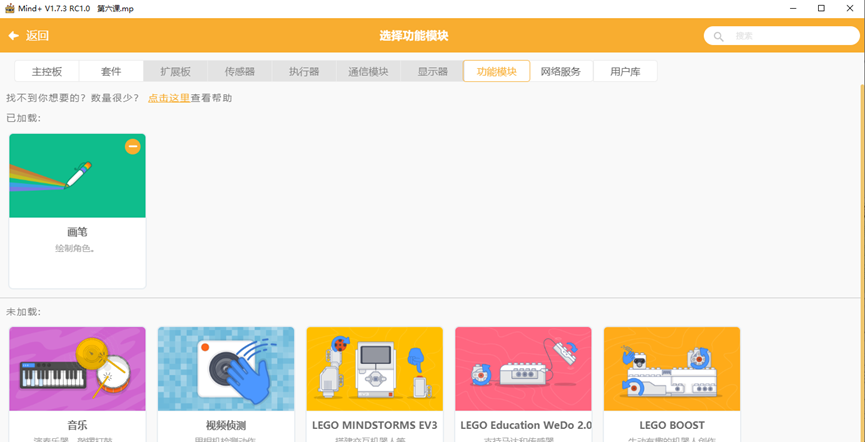
6-1
点击返回按钮回到编程界面,可以看到添加的画图模块组。如图6-2。

6-2
2、开始画一个正三角形
画图首先要进行初始化设置,确定全部擦除以免下次画图画布还有线条痕迹,确定线条颜色、粗细,开始画图时要设置落笔。如图6-3。
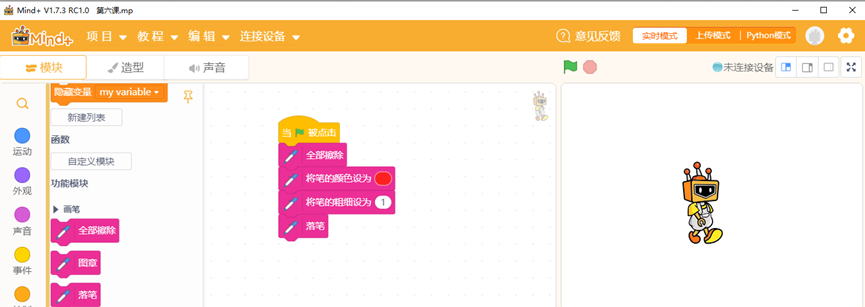
6-3
设置好这些程序后,开始设置画笔运行的轨迹,正三角形边与边的角度是60度,所以画笔的方向要改变120度才能够合理。如图6-4。
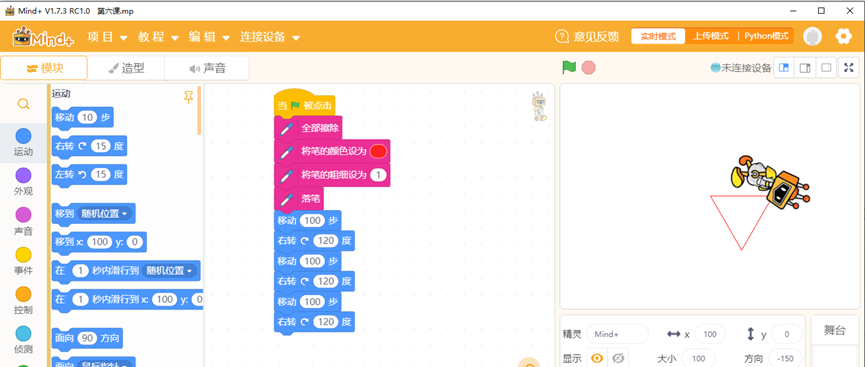
6-4
小麦在程序里默认的方向是向右,位置是(0.0)中心点,大小是100,所以每次画一个新图形都应该从舞台中心开始,向右运行。除非在运行过程中运行乱了,离开了中心点和正右方。如图6-5。
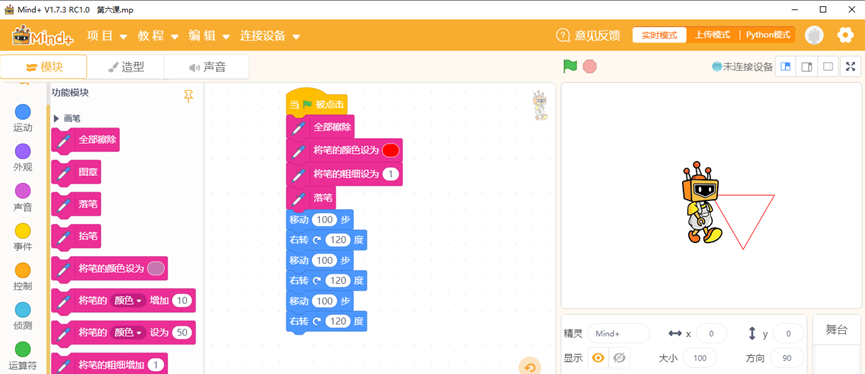
6-5
如果认为小麦影响画图效果,可以将小麦隐藏。点击角色区的不显示图标。
3.可以用循环模块命令简化程序。如图6-6。
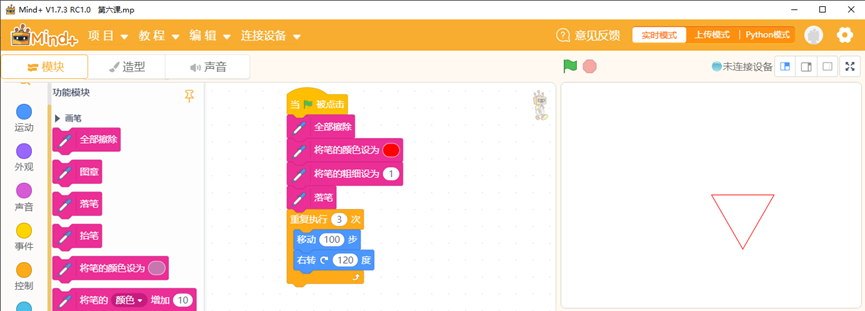
6-6
在编程的过程中,一些相同的操作,重复运行模块可以用循环模块简化,这样可以减少程序编程过程中由于内容过多编程区招不开,并且是程序一目了然。
4.同学练习一下画正四边形、正五边形……如图6-7,6-8。
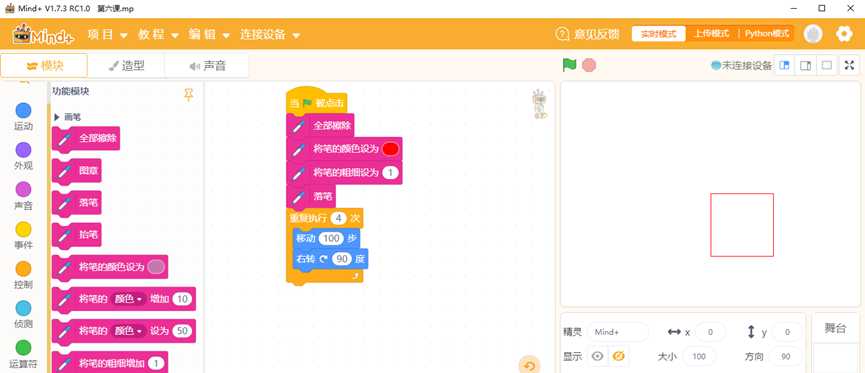
6-7
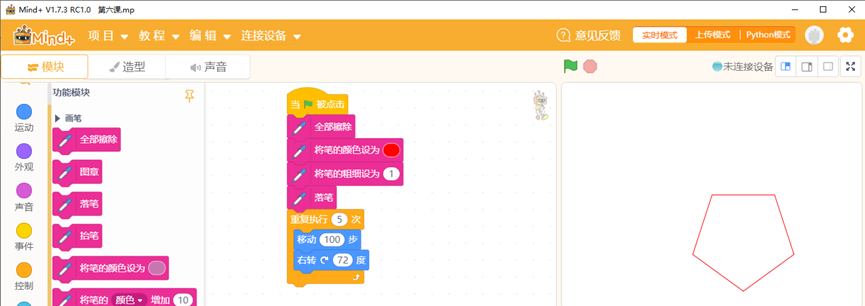
6-8
学习任务二
1.简化合并编程
小麦一口气做了很多不同的正多边形,又发现了一些问题:如果边长都是100步,那么边太多了,舞台就不能显示出整个图形。而且能不能做成一个程序,想画几个边的正多边形就输入几,就可以了?
小麦真是一个爱动脑的学习者,经过认真对比思考,小麦终于想出了办法。如图6-9。
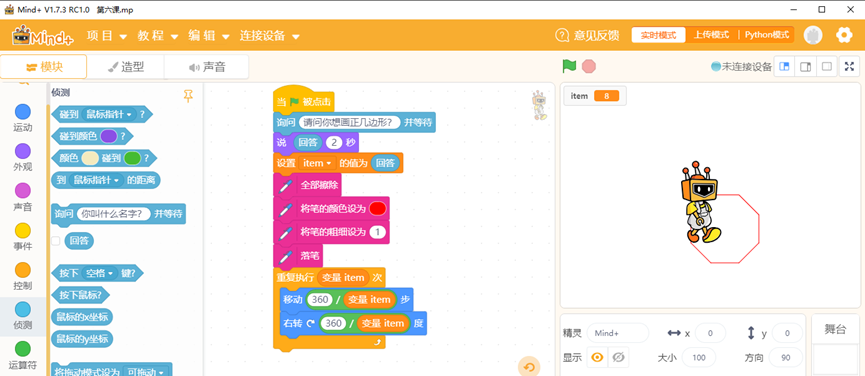
6-9
看明白了吗?让小麦给大家解释一下吧:经过研究,发现画的正多边形的边数正好是和旋转的角度有一种对应关系,即旋转度数是360除以边数的值。边数越多,边长越短。根据测算,也可以用360除以边数的值作为边长。由于边数是不断变化的,边数值可以用变量item来代表边数。那么就可以用询问和回答的方式来确定要画的正多边形边数。嗯嗯……,我发现还可以再简化编程过程。
2.再次简化编程
可以直接用回答做变量,直接运算。如图6-10。
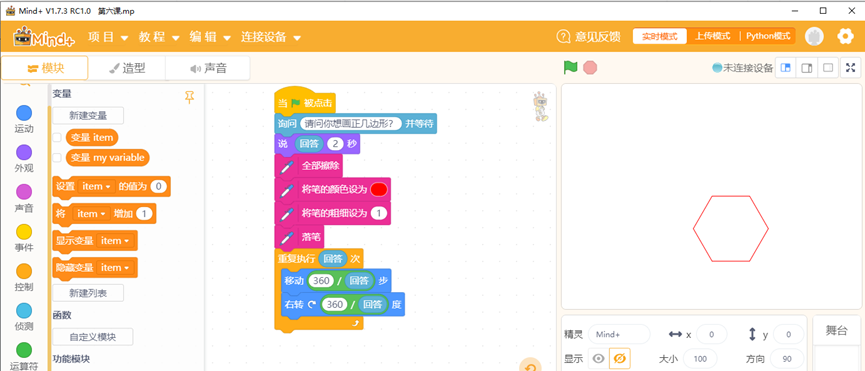
6-10
为聪明的小麦点赞!
3.挑战圆的画法。如图6-11。
即将边数设为360个,这样在小小的舞台上我们就可以看到一个圆形了。想想如果图形足够大还会是圆形吗?
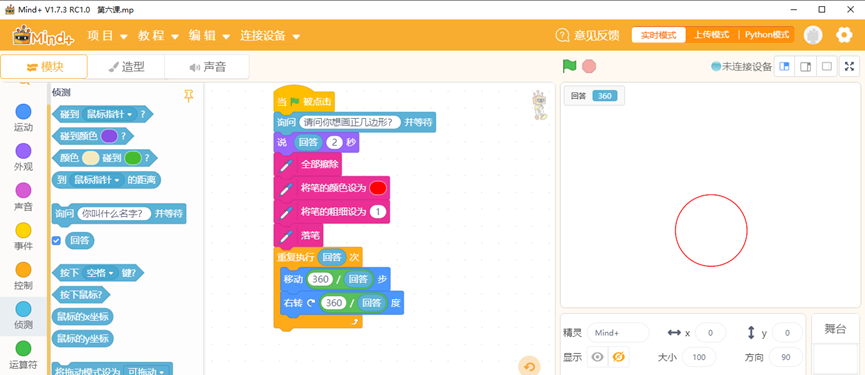
6-11
三、总结与收获
(一)学习目标:
1.掌握小麦学习画图的代码命令模块,和来自哪个模块组。
2.熟悉画图模块添加方法和模块使用方法。
3.理解画几何图形的编程过程和一般思路
(二)想法和收获
小麦总结要点是:编程是有很多方法和技巧的,需要多学习多思考才能掌握的;画图不要忘记落笔。
学习手册:
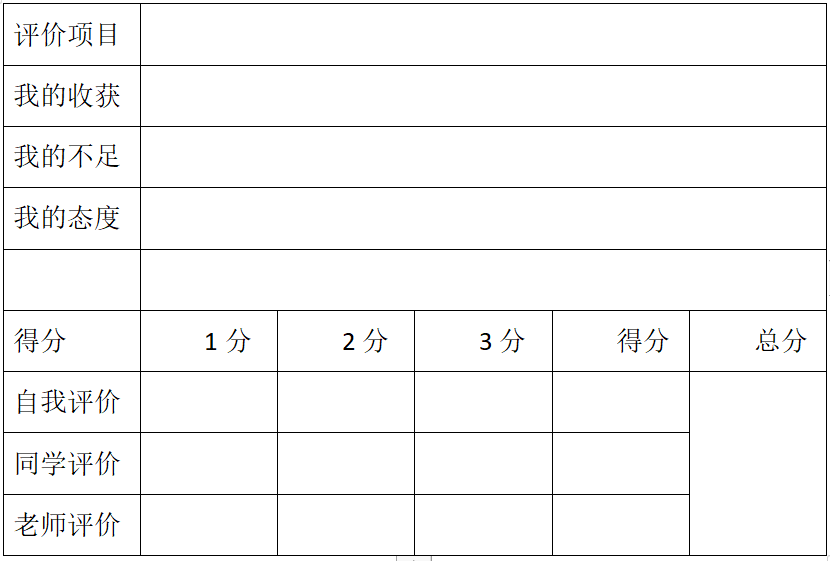
四、知识拓展
尝试其它画图模块命令的使用方法,绘制更多更好看的图形。

 返回首页
返回首页
 回到顶部
回到顶部









评论